excel将表格铺满整个页面打印的教程
时间:2023-08-07 10:53:12作者:极光下载站人气:103
excel软件作为一款电子表格制作工具,为用户带来了许多的便利,并且深受用户的喜爱,这是因为其中强大的功能不仅可以避免重复且复杂的操作过程,还可以将表格中的数据进行计算并下拉填充,总的来说excel软件为用户带来了许多的便利,当用户在编辑表格文件时,就可以利用相关的功能来计算数据、设置单元格格式或是设置表格样式等,可以很好的满足用户的需求,最近有用户想要将表格铺满整个页面打印,却不知道怎么来操作实现,其实这个问题是很好解决的,用户直接在打开软件的页面设置窗口,将其中的表格进行缩放并且设置水平垂直居中即可解决问题,详细的操作过程是怎样的呢,接下来就让小编来向大家分享一下excel将表格铺满整个页面打印的方法教程吧,希望用户能够从中获取到有用的经验。
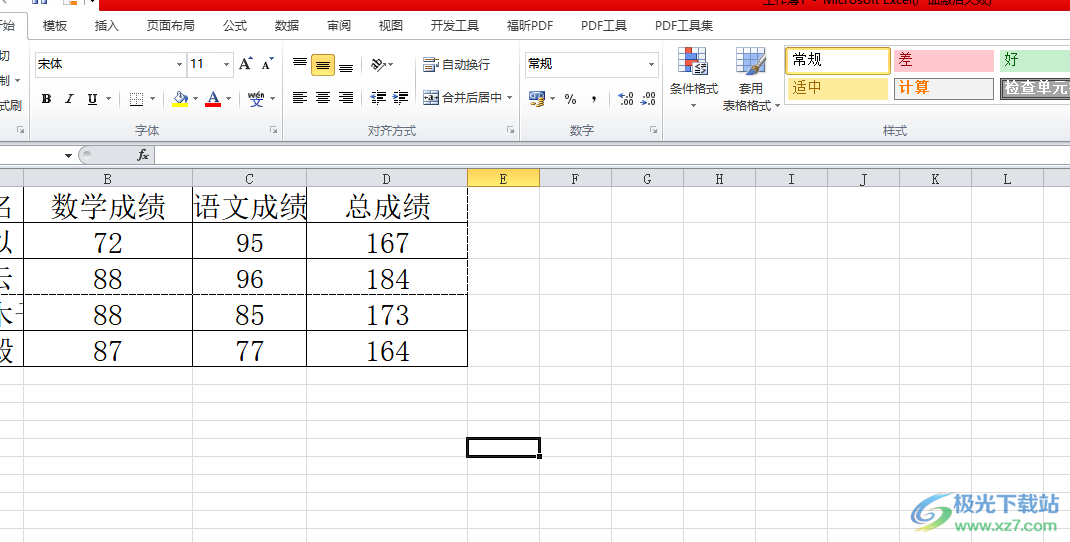
方法步骤
1.用户打开excel软件,并来到表格的编辑页面上来进行设置
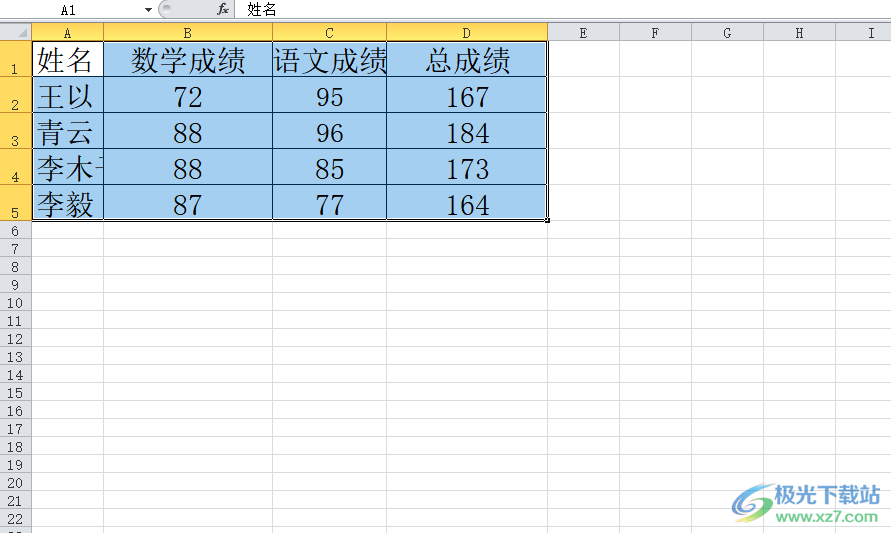
2.在页面上方的菜单栏中点击文件选项,将会显示出下拉选项卡,用户选择其中的打印功能
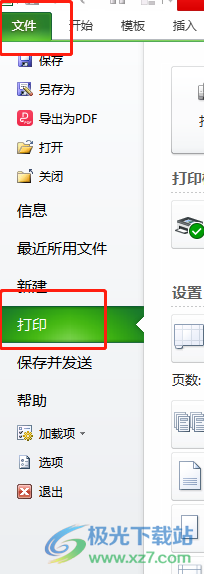
3.在弹出来的打印窗口中,用户可以看到右侧的预览板块中,表格并未铺满整个页面
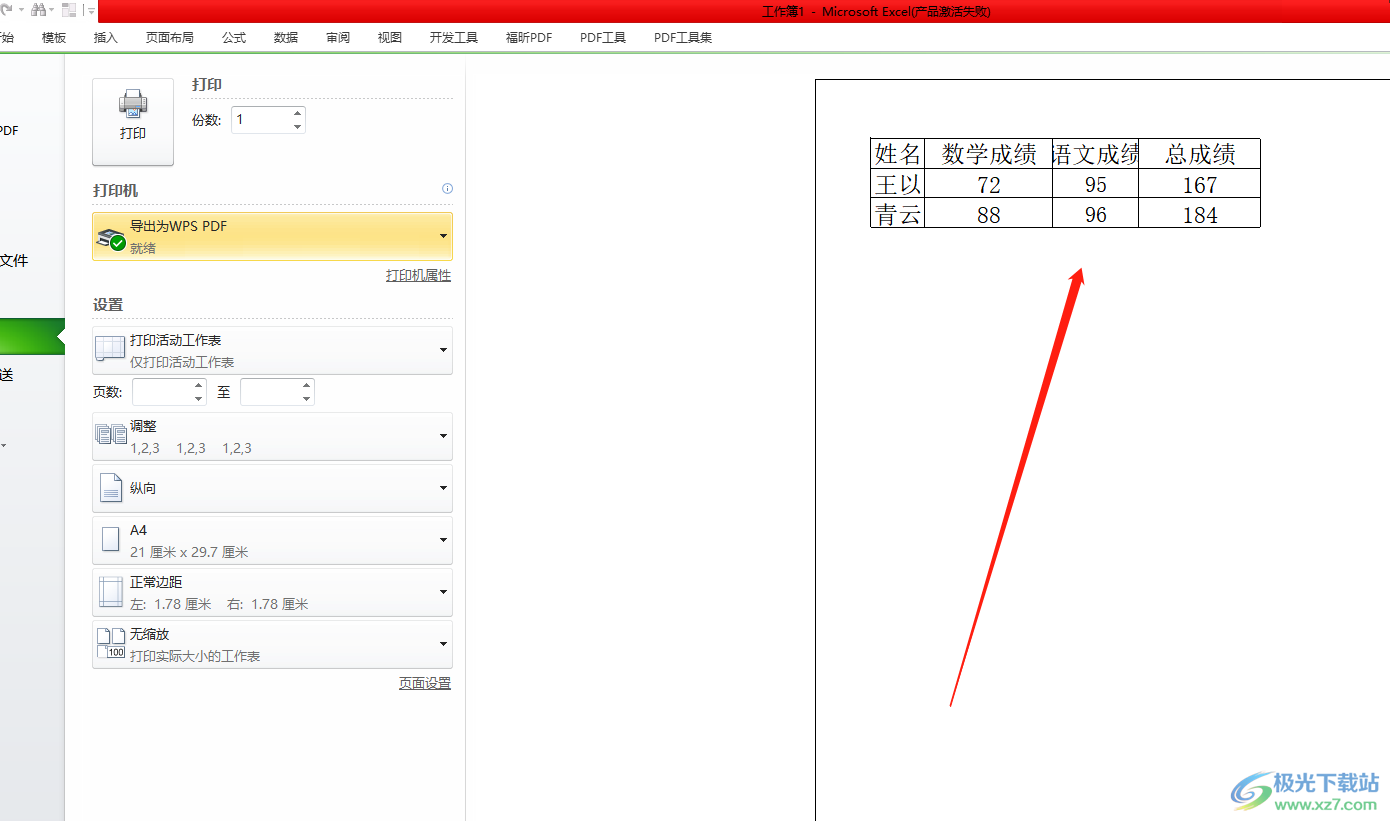
4.接着在左侧的功能选项中,用户需要点击页面设置选项来打开相关窗口
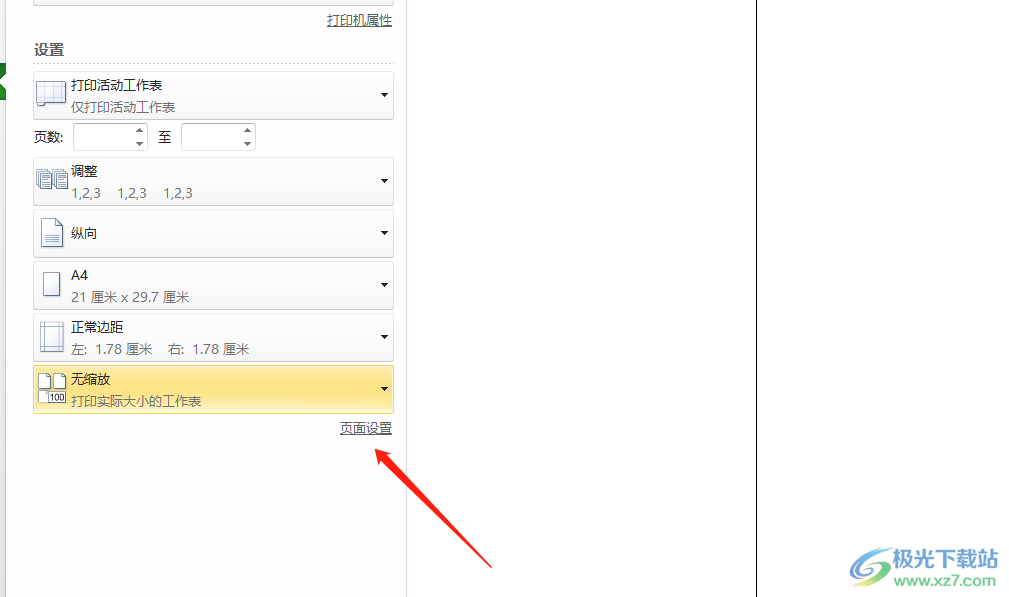
5.进入到页面设置窗口中,用户在显示出来的表格选项卡中设置缩放大小
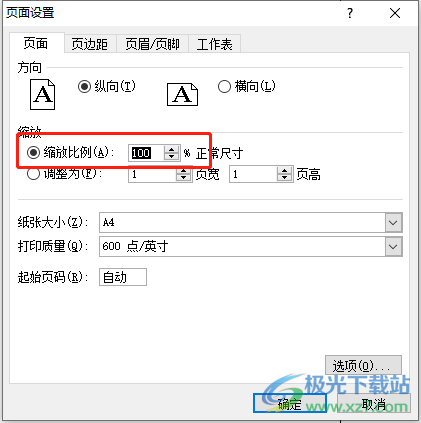
6.然后在页面上方的选项卡中点击页边距选项,将会在下方显示出相关的功能选项,需要在居中板块中勾选水平和垂直选项

7.完成上述操作后,用户直接在窗口的右下角按下确定按钮就可以了
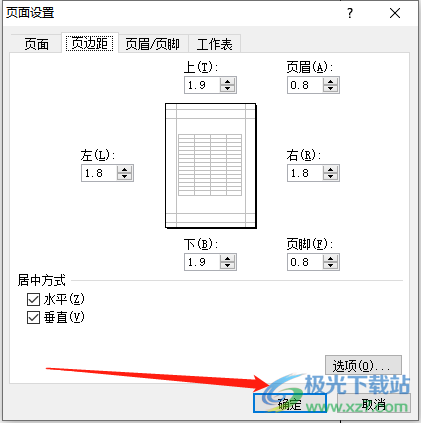
8.此时就可以在打印窗口中看到表格已经铺满整个页面了
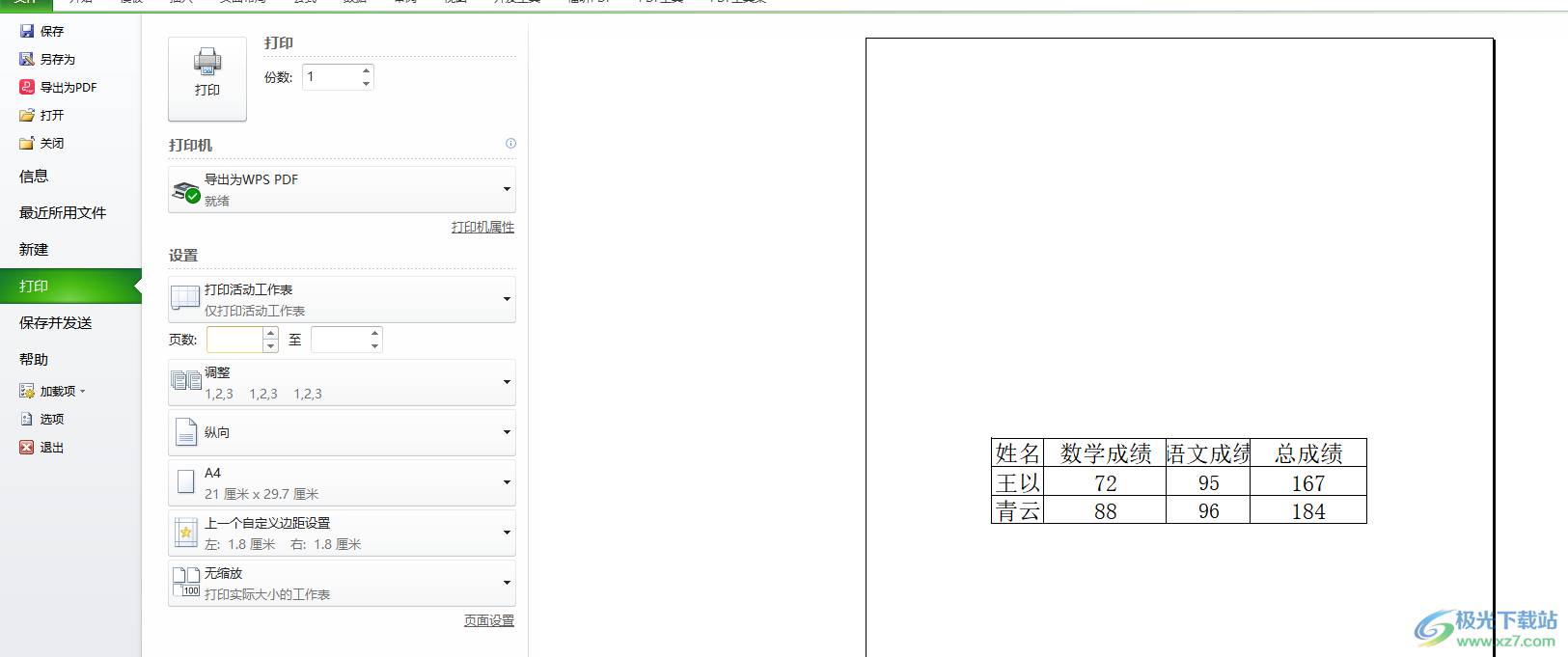
以上就是小编对用户提出问题整理出来的方法步骤,用户从中知道了大致的操作过程为点击文件——打印——页面设置——调整缩放——勾选水平和垂直选项——确定这几步,整个操作过程是很简单的,因此有需要的用户可以来试试看。

大小:60.68 MB版本:1.1.2.0环境:WinAll, WinXP, Win7
- 进入下载
相关推荐
相关下载
热门阅览
- 1百度网盘分享密码暴力破解方法,怎么破解百度网盘加密链接
- 2keyshot6破解安装步骤-keyshot6破解安装教程
- 3apktool手机版使用教程-apktool使用方法
- 4mac版steam怎么设置中文 steam mac版设置中文教程
- 5抖音推荐怎么设置页面?抖音推荐界面重新设置教程
- 6电脑怎么开启VT 如何开启VT的详细教程!
- 7掌上英雄联盟怎么注销账号?掌上英雄联盟怎么退出登录
- 8rar文件怎么打开?如何打开rar格式文件
- 9掌上wegame怎么查别人战绩?掌上wegame怎么看别人英雄联盟战绩
- 10qq邮箱格式怎么写?qq邮箱格式是什么样的以及注册英文邮箱的方法
- 11怎么安装会声会影x7?会声会影x7安装教程
- 12Word文档中轻松实现两行对齐?word文档两行文字怎么对齐?
网友评论